Cara Praktis Mengubah Excel Ke PDF Dengan Sempurna!
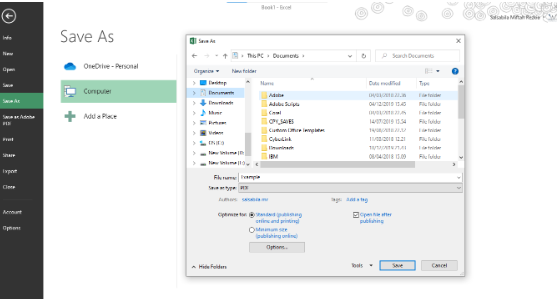
Mengubah file Excel ke format PDF seringkali dibutuhkan dalam berbagai keperluan, seperti membuat laporan, dokumen resmi, atau bahkan hanya untuk berbagi data dengan orang lain. Namun, masih banyak orang yang belum mengetahui cara mengubah file Excel ke PDF dengan sempurna. Artikel ini akan membantu Anda untuk mengubah file Excel ke PDF dengan mudah dan praktis, tanpa perlu menggunakan software tambahan atau ribet.
Cara Praktis Mengubah Excel Ke PDF Dengan Sempurna!
Mengubah file Excel ke PDF memang sangat penting dalam berbagai keperluan, seperti membuat laporan, proposal, atau dokumen lainnya. Namun, terkadang banyak orang yang masih bingung bagaimana cara mengubah file Excel ke PDF dengan sempurna. Berikut ini adalah cara praktis mengubah Excel ke PDF dengan sempurna:
Menggunakan Fitur Save As pada Microsoft Excel
Salah satu cara mengubah Excel ke PDF adalah dengan menggunakan fitur Save As pada Microsoft Excel. Caranya adalah sebagai berikut: Buka file Excel yang ingin diubah ke PDF Klik menu File > Save As Pilih jenis file PDF dan klik Save Tunggu hingga proses konversi selesai
Menggunakan Aplikasi Adobe Acrobat
Aplikasi Adobe Acrobat adalah salah satu aplikasi yang paling populer untuk mengubah file Excel ke PDF. Caranya adalah sebagai berikut: Buka aplikasi Adobe Acrobat Klik menu File > Create > PDF from File Pilih file Excel yang ingin diubah ke PDF Klik Open dan tunggu hingga proses konversi selesai
Menggunakan Online Converter
Jika Anda tidak memiliki aplikasi Microsoft Excel atau Adobe Acrobat, Anda dapat menggunakan online converter untuk mengubah file Excel ke PDF. Caranya adalah sebagai berikut: Buka website online converter seperti SmallPDF atau Convertio Unggah file Excel yang ingin diubah ke PDF Pilih format file PDF dan klik Convert Tunggu hingga proses konversi selesai dan unduh file PDF yang dihasilkan
Menggunakan Add-in Excel
Add-in Excel adalah sebuah plugin yang dapat diinstal pada Microsoft Excel untuk menambahkan fitur-fitur baru. Salah satu add-in yang populer adalah PDF Creator yang memungkinkan Anda mengubah file Excel ke PDF dengan mudah. Caranya adalah sebagai berikut: Instal add-in PDF Creator pada Microsoft Excel Buka file Excel yang ingin diubah ke PDF Klik menu Add-ins > PDF Creator Pilih format file PDF dan klik Create Tunggu hingga proses konversi selesai
Ketentuan-Ketentuan Yang Perlu Diperhatikan
Dalam mengubah file Excel ke PDF, terdapat beberapa ketentuan yang perlu diperhatikan, seperti:
| Ketentuan | Keterangan |
|---|---|
| Layout | Pastikan layout file Excel sesuai dengan kebutuhan Anda |
| Font | Pastikan font yang digunakan sesuai dengan kebutuhan Anda |
| Ukuran Kertas | Pastikan ukuran kertas sesuai dengan kebutuhan Anda |
| Margin | Pastikan margin sesuai dengan kebutuhan Anda |
| Kualitas Gambar | Pastikan kualitas gambar sesuai dengan kebutuhan Anda |
Dengan memperhatikan ketentuan-ketentuan di atas, Anda dapat mengubah file Excel ke PDF dengan sempurna dan sesuai dengan kebutuhan Anda.
Informasi lebih lanjut
Bagaimana Cara Mengubah Excel Ke PDF Dengan Cepat?
Untuk mengubah Excel ke PDF dengan cepat, Anda dapat menggunakan fitur Save As pada Microsoft Excel. Caranya, buka file Excel yang ingin Anda ubah, kemudian klik menu File > Save As > Browse. Pada jendela Save As, pilih PDF sebagai jenis file yang ingin Anda simpan. Pastikan Anda memilih lokasi penyimpanan yang tepat dan beri nama file yang sesuai. Setelah itu, klik Save untuk menyimpan file Excel Anda sebagai PDF.
Apakah Perlu Menginstal Aplikasi Tambahan Untuk Mengubah Excel Ke PDF?
Tidak perlu menginstal aplikasi tambahan untuk mengubah Excel ke PDF jika Anda menggunakan Microsoft Excel 2010 ke atas. Fitur Save As PDF sudah tersedia secara default pada versi tersebut. Namun, jika Anda menggunakan versi Microsoft Excel yang lebih lama, Anda mungkin perlu menginstal add-in atau aplikasi pihak ketiga seperti Adobe Acrobat untuk mengubah Excel ke PDF.
Bagaimana Cara Mengubah Banyak File Excel Sekaligus Ke PDF?
Jika Anda ingin mengubah banyak file Excel sekaligus ke PDF, Anda dapat menggunakan fitur Batch Conversion pada beberapa aplikasi pihak ketiga seperti Adobe Acrobat atau PDF Converter. Caranya, buka aplikasi tersebut dan pilih fitur Batch Conversion. Kemudian, pilih file Excel yang ingin Anda ubah dan tentukan lokasi penyimpanan yang tepat. Setelah itu, klik Convert untuk mengubah banyak file Excel sekaligus ke PDF.
Apa Kelebihan Mengubah Excel Ke PDF?
Mengubah Excel ke PDF memiliki beberapa kelebihan, seperti mengamankan format file dan mengurangi ukuran file. File PDF juga dapat dibuka dan dilihat pada berbagai perangkat dan sistem operasi tanpa khawatir akan terjadi perubahan format. Selain itu, file PDF juga dapat dienkripsi dan diproteksi dengan password untuk mengamankan data sensitif.
Jika Anda ingin mengetahui artikel lain yang mirip dengan Cara Praktis Mengubah Excel Ke PDF Dengan Sempurna! Anda dapat mengunjungi kategori Konversi Data.

Posting Terkait